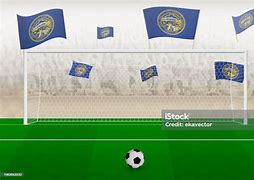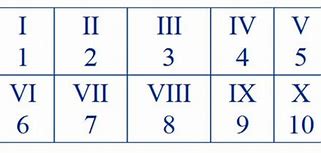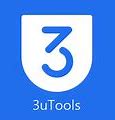Update Driver Wifi
Reset network settings
Koneksi WiFi bisa juga bermasalah dikarenakan konfigurasi jaringan yang salah pada Windows Anda.
Cara terbaik untuk mengatasinya adalah dengan melakukan reset network, dengan cara ini pengaturan akan dikembalikan menjadi default, dan Anda bisa menyesuaikan pengaturannya lagi sesuai kebutuhan.
Ikuti langkah-langkah berikut ini,
Pertama klik pada tombol Start > klik tombol Settings (icon gear). Bisa juga dengan menekan tombol Windows+i pada keyboard Anda.
Setelah masuk ke halaman Settings > pilih menu Network & Internet.
Klik pada tab Status > pada panel sebelah kanan temukan menu Network reset > klik satu kali > klik pada tombol Reset now.
Tunggu sebentar hingga prosesnya selesai. Setelah itu pengaturan jaringan di laptop Anda akan kembali seperti pengaturan awal.
Coba lagi hubungkan ke jaringan WiFi yang tadi bermasalah dan lihat apakah sudah berhasil.
Anda juga bisa mencoba untuk mematikan versi IPv6 untuk mengatasi masalah ini. Kebanyakan PC dan laptop bisa terhubung dengan internet melalui IPv4, jadi sebenarnya IPv6 ini tidak terlalu dibutuhkan.
Caranya klik kanan pada icon WiFi di taskbar > pilih Open Network & Internet settings.
Klik pada menu Change adapter options > temukan jaringan WiFi yang ingin diperbaiki > klik kanan > pilih Properties.
Hilangkan centang pada opsi Internet Protocol Version 6 (TCP/IPv6) > kemudian klik tombol OK.
Tutup semua jendela pengaturan dan coba lagi hubungkan jaringan WiFi di laptop Anda.
Forget network kemudian reconnect
Ketika terjadi masalah pada jaringan WiFi maka forget network kemudian menhubungkannya lagi adalah solusi yang cukup ampuh. Ini sama seperti melakukan restart pada komputer.
Jika WiFi di laptop Anda tidak bisa konek, coba lakukan langkah-langkah berikut ini.
Klik kanan pada icon WiFi di taskbar > pilih Open Network & Internet settings.
Klik pada menu Wi-Fi > pilih pada menu Manage known networks.
Anda akan melihat daftar jaringan WiFi yang pernah digunakan di sana, klik pada WiFi yang bermasalah kemudian klik tombol Forget.
Tutup jendela pengaturan tersebut, kemudian tunggu sebentar, setelah itu coba lagi sambungkan dengan jaringan WiFi yang tadi tidak bisa terhubung.
Kemungkinan besar cara ini akan berhasil, namun jika belum lakukan langkah selanjutnya di bawah ini.
Masalah dengan Router
Router adalah perangkat yang menghubungkan perangkat kita ke internet. Jika router mengalami masalah, koneksi Wi-Fi juga akan terganggu. Penyebab umum meliputi:
Masukkan Kata Sandi yang Tepat
Ini biasanya sudah jadi tren di beberapa cafe untuk menamai kata sandi WiFi dengan nama-nama yang aneh. Sehingga, saat Anda menanyakan kata sandi WiFi ke salah satu pelayan, jawaban mereka biasanya seperti, "Rahasia ah!" atau "Kepo ya?" atau semacamnya. Sebelum Anda sempat berubah menjadi Hulk, pelayan atau kasir kembali buru-buru menjelaskan kalau kata sandinya adalah "rahasiaah" atau "kepoya".
Yang jadi masalah adalah ketika pengguna menggunakan pengejaan yang salah, seperti penggunaan huruf besar atau kecil atau pemakaian spasi. Apalagi untuk kata sandi yang mengandung angka, sulit untuk mengetahui apakah 11 harus dieja sebagai "11" atau "sebelas". Usahakan untuk mendapatkan kata sandi dalam bentuk tulisan di kertas agar hal ini tidak terjadi.
Solusi Laptop Tidak Bisa Connect Wifi
Berikut langkah-langkah yang bisa kamu lakukan jika laptop tidak bisa connect wifi:
Masalah dengan Perangkat Keras (Hardware) Laptop
Jika semua solusi di atas sudah dicoba namun WiFi tetap tidak bisa tersambung, ada kemungkinan bahwa masalah terletak pada perangkat keras (hardware) laptop, terutama pada kartu jaringan (WiFi card).
Kartu jaringan yang rusak atau tidak berfungsi dengan baik akan membuat laptop tidak bisa mendeteksi sinyal WiFi atau terhubung ke jaringan.
Kerusakan Fisik Pada Modem Telkomsel Flash
Meskipun jarang terjadi, masalah juga dapat terjadi pada modem Telkomsel Flash karena kerusakan fisik pada perangkat. Ini mungkin terjadi jika router WiFi mengalami kerusakan yang dapat memengaruhi kinerja WiFi. Anda dapat memeriksa apakah modem Telkomsel Flash mengalami masalah dengan mencoba memindahkannya ke lokasi yang berbeda atau dengan mencoba menggunakan perangkat yang berbeda.
Jika Anda tidak dapat menyelesaikan masalah dengan cara yang dijelaskan di atas, ada baiknya memanggil dukungan teknis Telkomsel. Tim dukungan teknis dapat membantu Anda menyelesaikan masalah dan memastikan bahwa modem Telkomsel Flash Anda berfungsi dengan baik.
Jadi, demikianlah beberapa alasan mengapa modem Telkomsel Flash tidak bisa WiFi dan solusi untuk mengatasi masalah tersebut. Pastikan untuk memeriksa konfigurasi dan pengaturan jaringan nirkabel agar perangkat Anda terhubung dengan jaringan WiFi yang benar. Jika masalah masih terjadi, jangan ragu untuk menghubungi dukungan teknis Telkomsel.
Pernahkah Kamu mengalami laptop tidak bisa connect wifi? Hal ini tentu membuat frustasi, terutama saat Kamu membutuhkan internet untuk bekerja atau belajar.
Menghadapi masalah di mana laptop tidak bisa terhubung ke Wi-Fi dapat menjadi pengalaman yang sangat menjengkelkan. Wi-Fi yang tidak berfungsi dengan baik dapat menghambat produktivitas, mengganggu pekerjaan, atau bahkan menghalangi kita dari hiburan online.
Fiberstream kali ini akan membahas berbagai penyebab dan solusi untuk mengatasi masalah tersebut.
Reset PC (tanpa install ulang)
Ada sebagian orang yang menyarankan untuk mengatasi masalah WiFi di Windows 10 yang tidak bisa tersambung itu harus melakukan install ulang, namun ini bukanlah pilihan yang bijak.
Windows 10 memiliki fitur reset, fitur serupa seperti factory reset pada smartphone yang bisa kita manfaatkan tanpa harus install ulang.
Dengan melakukan reset PC maka konfigurasi Windows akan kembali seperti keadaan setelah install ulang, namun Anda bisa memilih untuk tidak menghapus data-data yang ada di drive C, jadi yang hilang hanya program-program dari pihak ketiga saja.
Anda bisa melihat langkah-langkahnya di sini: Cara reset Windows 10
Demikian beberapa cara yang bisa Anda coba untuk memperbaiki masalah jaringan Wi-Fi atau Hotspot yang tidak bisa terhubung di PC dan laptop Windows 10. Semoga bisa membantu, kalau masih belum berhasil Anda silakan komentar di bawah dan jelaskan seperti apa masalah yang Anda alami.
"Kenapa laptop tidak bisa konek ke Wi-Fi?" Kalau pertanyaan ini adalah yang sedang Anda pikirkan, selamat ya! Karena kami punya tips dan trik yang bisa membantu Anda untuk mengatasi permasalahan laptop yang selalu gagal terkoneksi ke Wi-Fi.
Di zaman yang serba modern seperti ini semua menjadi wireless, terlebih untuk laptop yang suka dibawa ke mana-mana. Pokoknya, sudah enggak zaman lagi kalau laptop memakai kabel LAN. Walaupun kabel LAN bisa membuat koneksi internet lebih cepat, tuntutan mobilitas yang dirasakan anak muda tentu mau tidak mau mengharuskan mereka untuk pakai WiFi sebagai jendela dunia.
Tapi yang namanya hidup, tidak semuanya dapat berjalan mulus. Ada kalanya di saat genting laptop Anda malah tidak mau konek ke Wi-Fi. Apalagi kalau Anda sedang berada di suatu cafe, ingin kesal dan banting laptop pun rasanya malu dilihat orang banyak.
Nah, daripada banting laptop apalagi sampai ngomel-ngomel ke pelayan cafe karena internetnya tidak jalan, sebaiknya coba dulu beberapa cara yang kami sediakan di bawah. Siapa tahu internetnya memang sudah lancar, tapi justru laptop Anda yang bermasalah.
Masalah pada Mode Pesawat
Jika mode pesawat diaktifkan, maka laptop tidak akan bisa terhubung ke jaringan WiFi atau jaringan nirkabel lainnya.
Pastikan mode pesawat tidak aktif dengan memeriksa ikon taskbar atau melalui pengaturan Network & Internet di laptop. Apabila mode pesawat aktif, matikan mode tersebut dan coba sambungkan kembali laptop ke WiFi.